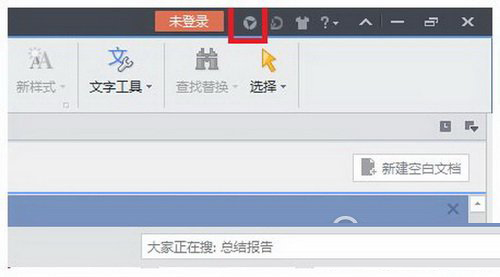...
如果是家里有路由器的,那热点设置就非常的简单了,那要是在特殊情况下,没有热点怎么办呢,不要着急,有一种方法可以用Mac做热点,接下来请仔细阅读教程。
1,打开“系统偏好设置”,点击“共享→互联网共享”;
2,将“共享以下来源的连接”设置为你当前的上网方式(比如当前是PPPoE就选PPPoE,当前是以太网就选以太网,当前是Thunderbolt Ethernet就选Thunderbolt Ethernet),在“用以下端口共享给电脑”中选中“Wi-Fi”,这里的意思就是将上面的上网方式用下面的共享方式共享出去,一个是选来源,一个是选出口。如果你要设置Wi-Fi密码,请点击下方的“Wi-Fi选项”,可以设置网络名称、频段、安全性,网络名称默认就是你的电脑名称,频段保持默认即可,安全性就是密码,你可以选择“WPA2个人级”,然后输入密码,确认即可。
苹果电脑Macbook键盘灯怎么打开或关闭
对于刚用Mac的新用户来说,感觉Mac和windows的系统还是有比较大的区别的,所以在键盘的设置方面也是有区别,到底如何Ma打开和关闭Mac键盘的指示灯呢?小编来教大家怎么做

3,点击“互联网共享”前面的选项框选中“互联网共享”,在弹出的“您确定要启动互联网共享吗”中点击“启动”即可开启Wi-Fi共享(如果Wi-Fi没有打开,会弹出窗口提示“打开Wi-Fi”,点击“打开”即可)。此时即可完成将Mac用作Wi-Fi热点的设置,你的Mac就变成一台随身Wi-Fi,其他设备就可以通过Mac设置的Wi-Fi进行上网。
当将Mac作为Wi-Fi热点时,菜单栏上的Wi-Fi图标会变成一个向上的箭头,表示开启Wi-Fi共享,点击即可查看Wi-Fi热点的名称和打开互联网共享等。

os x yosemite dp6下载 os x 10.10 dp6官方下载地址
苹果公司近期发布了最新的mac电脑操作系统OS X 10.10版本代号优胜美地yosemite,首先OS X标志性的Dock栏采用了更加扁平化的设计,所有图标也都进行了重新设计,向着iOS7靠拢,这就像一个桌面版的iOS7,本站提供yosemite下载